theme: greenwillow
簡介
大家好,我是一只會打代碼的羊。今天來分享一篇之前使用ArkTS API9版本實現(xiàn)的簽名板功能,目前鴻蒙已經推出API12了,對比API9的時候,現(xiàn)在實現(xiàn)一個功能太簡單了。這期主要講一下之前實現(xiàn)功能有多難受,以及如何實現(xiàn)。,現(xiàn)在這套代碼也是可以直接遷移到API12版本的。
對了,目前我們開發(fā)的圖表組件已經開源了,有興趣的伙伴可以參與一下。日常開發(fā)項目需要用圖表組件的也可以安裝立即使用,使用風格與Echarts完全一樣,但是效果還在完善,哈哈哈哈。不要嫌棄哈。覺得不錯的記得給開源項目點一個小星星哦。還可以加入交流群,互相學習。回歸正題,
官方文檔地址:http://meichuang.org.cn/GettingStarted
Github地址:https://github.com/Yuan-Mr/mcCharts
工具介紹
這次我要分享的是使用ArkTs中的canvas實現(xiàn)簽名板的功能,canvas畫布估計大家都很熟悉,我們會用它經常實現(xiàn)一些畫板或者圖表、表格之類的功能。canvas簽名板是我在開發(fā)APP過程中實現(xiàn)的一個功能,開發(fā)過程中也是遇到比較多的問題。我會按照以下幾點來講解開發(fā)整個過程:
一:痛點-屏幕旋轉
實現(xiàn)簽名板的第一個功能就是旋轉屏幕。旋轉屏幕在各種框架中都有不一樣的方式,比如:
· 在H5端,我們一般是使用CSS中的transform屬性中的rotate()方法來強制將網(wǎng)頁橫屏,然后實現(xiàn)一系列功能
· 在嵌套第三方APP中,我們一般是調用對應的SDK提供的方法,即可實現(xiàn)旋轉屏幕
· .....
實現(xiàn)方式應該還有很多吧,各有千秋,所以Harmony肯定也會提供對應API方法來設置旋轉屏幕。而在Harmony的開發(fā)文檔里面查找與使用相關方案的結果成為我第一個大痛點。我大概列一下我的經歷:
- 首先我在查閱文檔先看到: @ohos.display 這個API主要是用來獲取屏幕一些相關的設備信息。一開始我還以為可以設置,一般可以獲取就可以設置,翻閱到對應的屬性方法后,發(fā)現(xiàn)還是只能獲取不能設置,既然不行那就只能找其他API了。
- 后面查閱相關博客發(fā)現(xiàn)還可以通過module.json5中配置字段為"orientation": "landscape"就可以設置橫屏了,但是這個是全局的,我是需要針對某個頁面的。
- 最坑的在這個API:@ohos.settings。官網(wǎng)是這樣介紹的:“本模塊提供訪問設置數(shù)據(jù)項的能力”。那證明他是可以獲取或者修改的,我也查到了旋轉屏幕的屬性,文檔上是寫著可讀可寫,但是我引入對應修改方法之后一直報該屬性只可讀。一開始我以為寫錯了,查找了很多資料,都沒有找到相關案例。后面我又懷疑是我API版本的問題,把7.0跟6.0的版本都裝了一下,發(fā)現(xiàn)還是不行。我又換一個思路,因為之前一直都是直接預覽沒有用模擬器;把模擬器需要的依賴都裝了一遍,最后運行起來發(fā)現(xiàn)還是不行,崩潰了,搞了兩天。
最后我只能在博客尋找大佬的支持了,最終在大佬的提示下完成了這個功能。大佬說:“在頁面內通過 Window 對象的 setPreferredOrientation() 方法實現(xiàn)橫豎屏切換”。以下是我實現(xiàn)的完整代碼:
// 在EntryAbility.ts中獲取窗口實例并賦值給全局變量,如此所有頁面都可以通過全局// 變量去修改窗口信息,不需要重新獲取
import UIAbility from '@ohos.app.ability.UIAbility';
import window from '@ohos.window';
export default class EntryAbility extends UIAbility {
onWindowStageCreate(windowStage: window.WindowStage) {
windowStage.getMainWindow((err, data) = > {
if (err.code) {
console.error('獲取失敗' + JSON.stringify(err));
return;
}
console.info('獲取主窗口的實例:' + JSON.stringify(data));
globalThis.windowClass = data // 賦值給全局變量windowClass
});
}
}
// 在具體頁面中的使用
import window from '@ohos.window';
@Entry
@Componentstruct SignatureBoard {
onPageShow() {
// 獲取旋轉的方向,具體可以查看對應文檔
let orientation = window.Orientation.LANDSCAPE_INVERTED;
try {
// 設置屏幕旋轉
globalThis.windowClass.setPreferredOrientation(orientation, (err) = > {});
} catch (exception) {
console.error('設置失敗: ' + JSON.stringify(exception));
}
}
}
好了,第一個痛點已經解決了。果然不懂就要問,或許在別人那里一下子就能幫你解決問題。還是得感謝大佬們!!!
二:技術點-canvas畫布
解決了我們的痛點,那接下來就要實現(xiàn)我們的簽名功能了,這個很簡單。因為在之前就已經開發(fā)過了,只要將對應的語法轉成ArkTs的語法就好了。接下來我直接上代碼解析:
2.1 按照官方文檔使用canvas組件
@Entry@Component
struct SignatureBoard {
private settings: RenderingContextSettings = new RenderingContextSettings(true)
private context: CanvasRenderingContext2D = new CanvasRenderingContext2D(this.settings)
build() {
Column() {
Canvas(this.context)
.width('100%')
.height('100%')
.backgroundColor('#fff')
.onReady(() = > {
})
}
.width('100%')
.height('100%')
}
}
2.2 設置畫筆的屬性以及綁定手勢功能。在js中我們基本都是使用鼠標事件來實現(xiàn)的,而在ArkTs中是通過手勢方法來監(jiān)聽手指在屏幕上的操作,有很多種,大家需要用到的可以去查看對應的文檔
build() {
Column() {
Canvas(this.context)
.width('100%')
.height('100%')
.backgroundColor('#fff')
.onReady(() = > {
this.context.lineWidth = 3; // 設置畫筆的粗細
this.context.strokeStyle = "#000"; // 設置畫筆的顏色
// 還可以設置很多,根據(jù)自己業(yè)務需要
})
.gesture(
PanGesture(this.panOption)
.onActionStart((event: any) = > {
// 手指按下的時候
})
.onActionUpdate((event: any) = > {
// 手指移動的時候
})
.onActionEnd(() = > {
// 手指離開的時候
})
)
}
2.3 我們實現(xiàn)的手勢的綁定,那么就可以實現(xiàn)手指在屏幕上滑動之后畫布就繪畫出對應的軌跡路線了,這里將會使用到一些畫布的功能。
@Entry
@Componentstruct SignatureBoard {
private lastX: number = 0;
private lastY: number = 0;
private isDown: Boolean = false;
private panOption: PanGestureOptions = new PanGestureOptions({ direction: PanDirection.All, distance: 1 })
private settings: RenderingContextSettings = new RenderingContextSettings(true)
private context: CanvasRenderingContext2D = new CanvasRenderingContext2D(this.settings)
draw(startX, startY, endX, endY) {
// 起點
this.context.moveTo(startX, startY);
// 終點
this.context.lineTo(endX, endY);
// 調用 stroke,即可看到繪制的線條
this.context.stroke();
}
build() {
Column() {
Canvas(this.context)
.width('100%')
.height('100%')
.backgroundColor('#fff')
.onReady(() = > {
this.context.lineWidth = 3;
this.context.strokeStyle = "#000";
})
.gesture(
PanGesture(this.panOption)
.onActionStart((event: any) = > {
this.isDown = true;
// 按下時的點作為起點
this.lastX = event.localX;
this.lastY = event.localY;
// 創(chuàng)建一個新的路徑
this.context.beginPath();
})
.onActionUpdate((event: any) = > {
// 沒有按下就不管
if (!this.isDown) return;
const offsetX = event.localX
const offsetY = event.localY
// 調用繪制方法
this.draw(this.lastX, this.lastY, offsetX, offsetY);
// 把當前移動時的坐標作為下一次的繪制路徑的起點
this.lastX = offsetX;
this.lastY = offsetY;
})
.onActionEnd(() = > {
this.isDown = false;
// 關閉路徑
this.context.closePath();
})
)
}
.width('100%')
.height('100%')
}
}
以上就是我們實現(xiàn)簽名板的完整思路以及代碼了,有幾個需要注意的點是:
- new PanGestureOptions實例的時候需要把distance設置小一點,值越小靈敏度就越高
- PanGesture的回調方法中event參數(shù),官方默認給的屬性類型為GestureEvent。但是我在編輯器源碼中查看該屬性沒有我們定義我們想要的localX、localY,但是實際是有返回的,如果直接用編輯器會報錯。所以需要將event定為any類型,這樣就可以獲取且不報錯了。不過我不知道有沒有其他方案哈。懂得可以在評論區(qū)告訴我
這次的畫布簽名板的功能就講到這里了,希望能夠幫助你們,后續(xù)我還會分享出更多在項目中經常用到的工具,感謝大家觀看。
審核編輯 黃宇
-
HarmonyOS
+關注
關注
80文章
2126瀏覽量
33117
發(fā)布評論請先 登錄
使用ArkTS中的canvas實現(xiàn)簽名板功能
鴻蒙ArkTS開始實例:【canvas實現(xiàn)簽名板功能】

2024款鴻蒙OS 最新HarmonyOS Next_HarmonyOS4.0系列教程分享
HarmonyOS NEXT 應用開發(fā)練習:智能視頻推薦
【HarmonyOS NEXT】多目標產物構建實踐
HarmonyOS NEXT新能力,一站式高效開發(fā)HarmonyOS應用
HarmonyOS NEXT新能力,一站式高效開發(fā)HarmonyOS應用
HarmonyOS NEXT新能力,一站式高效開發(fā)HarmonyOS應用
淘寶與華為合作將基于HarmonyOS NEXT啟動鴻蒙原生應用開發(fā)
HarmonyOS NEXT上手體驗:無法使用原生安卓應用
HDC 2024上,HarmonyOS NEXT有哪些精彩亮點值得期待?
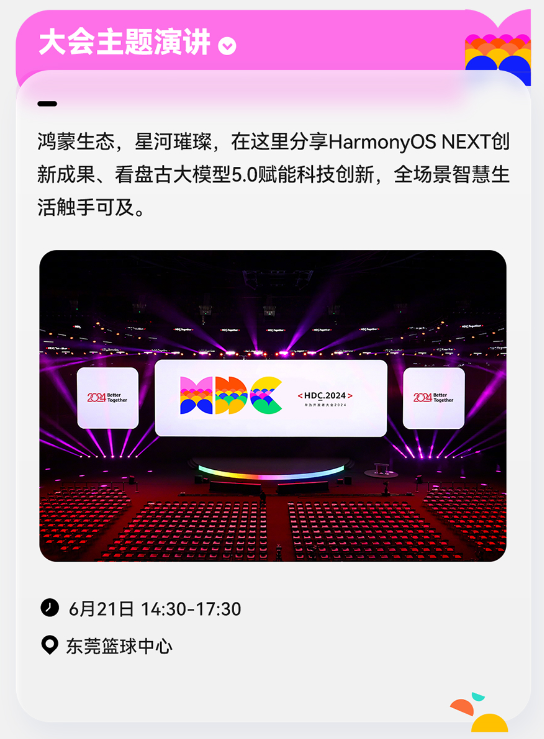
華為HarmonyOS NEXT 10月8日開啟公測
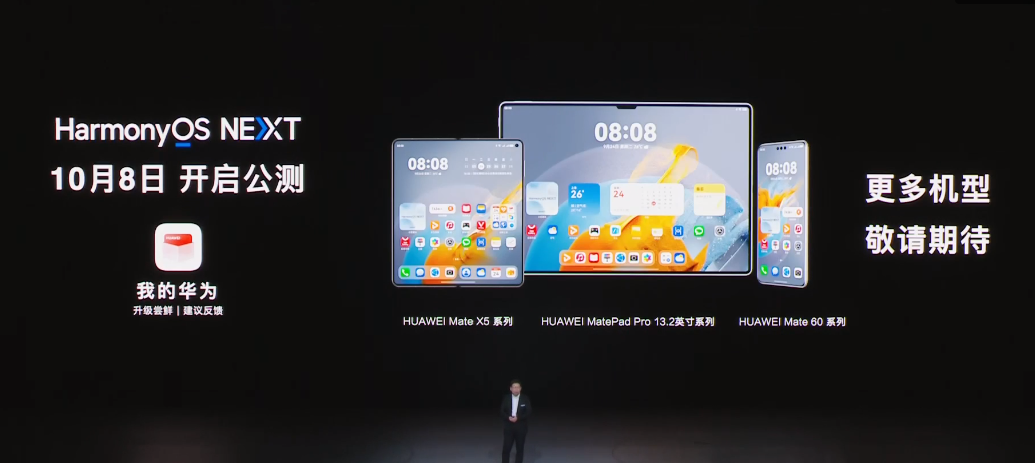
第三屆大會回顧第6期 | HarmonyOS NEXT原生智能,助力應用低成本生而智能
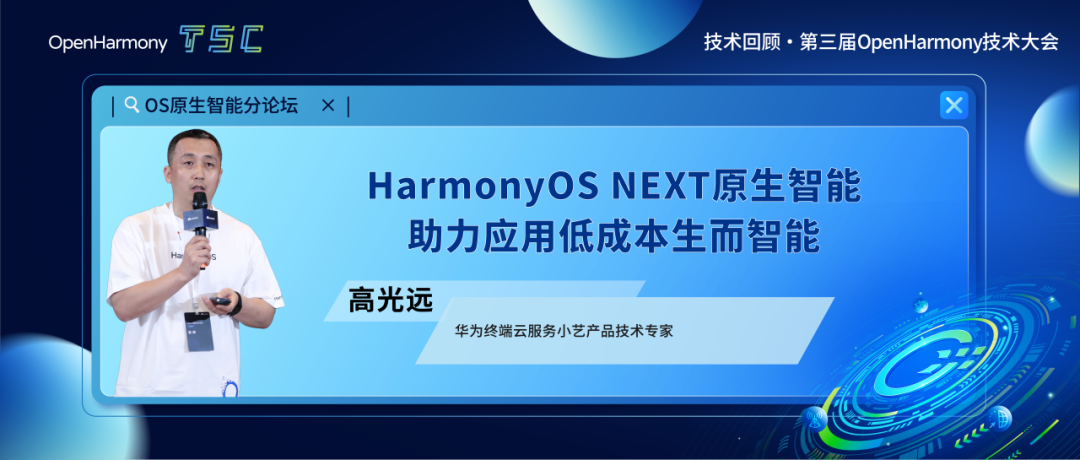





 使用HarmonyOS NEXT實現(xiàn)簽名板的功能
使用HarmonyOS NEXT實現(xiàn)簽名板的功能












評論